- ผู้เขียน Abigail Brown [email protected].
- Public 2023-12-17 07:03.
- แก้ไขล่าสุด 2025-01-24 12:26.
Midori เป็นเว็บเบราว์เซอร์สำหรับ Windows และ Linux มักเรียกกันว่า "เล็กและทรงพลัง" Midori เป็นที่รักของผู้คนมากมายในชุมชน Linux มันใช้เอ็นจิ้นการเรนเดอร์ Webkit ของ Apple แม้ว่าจะไม่ทำงานบน macOS หรือ iOS
มิโดริคืออะไร
เราชอบอะไร
- อินเทอร์เฟซที่เรียบง่ายสะอาดตา
- ชุดคุณสมบัติเรียบง่าย
- โทรด่วนทำให้เข้าถึงเว็บไซต์โปรดได้อย่างรวดเร็ว
- รองรับเว็บแอพ
- โหลดเร็วและแสดงผลหน้า
สิ่งที่เราไม่ชอบ
- การติดตั้งแพ็คเกจ Snap ทำให้คุณสมบัติเสีย
- ไม่มีส่วนขยายของบุคคลที่สาม
- บางเว็บไซต์ (เช่น Google ไดรฟ์) ทำงานไม่ถูกต้อง
"มิโดริ" เป็นคำภาษาญี่ปุ่นที่แปลว่าสีเขียว ชื่อนั้นไม่ได้มีความสำคัญใดๆ ต่อเว็บเบราว์เซอร์เลย นอกจากโลโก้คืออุ้งเท้าแมวสีเขียว นอกเหนือจากชื่อ Midori เป็นเว็บเบราว์เซอร์ที่เรียบง่ายซึ่งเน้นที่การมีน้ำหนักเบาโดยการลดจำนวนคุณลักษณะ พูดอีกอย่างก็คือ มันใช้งานง่าย (มีข้อแม้บางประการ) และแสดงเว็บไซต์ได้เร็วมาก
อย่างที่คุณคิด ชุดฟีเจอร์สำหรับ Midori นั้นค่อนข้างจะเปลือยเปล่า อย่างไรก็ตาม นั่นไม่ได้หมายความว่ามันขาดคุณสมบัติพื้นฐานที่ผู้ใช้อาจคุ้นเคย มิโดริมีคุณสมบัติดังต่อไปนี้:
- การเรียกดูแบบแท็บ
- บุ๊กมาร์ก
- การจัดการประวัติศาสตร์
- บล็อกโฆษณาในตัว
- ท่องเว็บแบบส่วนตัว
- การจัดการคุกกี้และสคริปต์
- รองรับเว็บแอพ
- แผงด้านข้างที่ปรับแต่งได้
- รองรับสคริปต์และสไตล์ผู้ใช้
บรรทัดล่าง
แม้ว่า Midori จะวางจำหน่ายในปลายปี 2550 แต่ก็ยังถือว่าเป็นซอฟต์แวร์รุ่นเบต้า เพื่อให้เกิดความสับสนขึ้นอีกเล็กน้อย วิธีเดียวที่จะติดตั้ง Midori บนลีนุกซ์รุ่นต่าง ๆ ได้คือผ่านแพ็คเกจสแน็ปและทำให้แอพพลิเคชั่นมีความไม่เสถียรในระดับหนึ่ง ดังนั้นโอกาสในการใช้ Midori จึงทำให้เกิดความเข้าใจว่าคุณลักษณะบางอย่างอาจไม่ทำงาน
ข้อควรระวังในการใช้เว็บเบราว์เซอร์ Midori
แม้จะเปิดตัวในปี 2550 แต่ Midori ก็ยังมีคุณสมบัติไม่ครบถ้วนเมื่อเทียบกับเบราว์เซอร์อื่นๆ ในตลาด
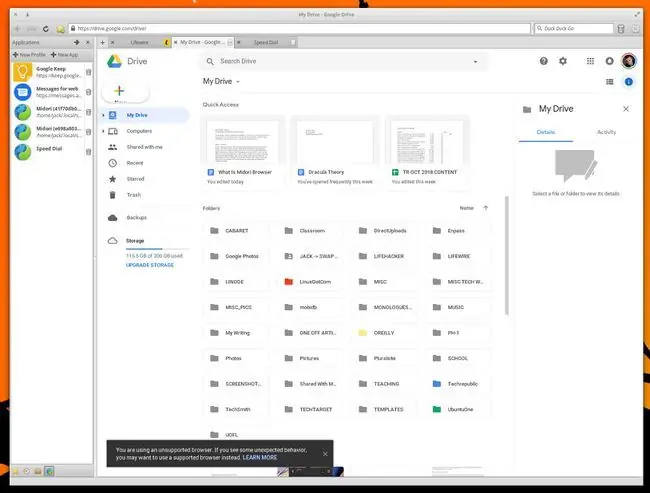
ข้อจำกัดของมิโดริจะชัดเจนเมื่อคุณพยายามใช้บริการเช่น Google ไดรฟ์ เมื่อคุณลงชื่อเข้าใช้บัญชีของคุณแล้ว คุณจะได้รับคำเตือนว่าเบราว์เซอร์ไม่ได้รับการสนับสนุนและคุณอาจพบพฤติกรรมที่ไม่คาดคิด นั่นไม่ใช่สิ่งที่ใครก็ตามที่พึ่งพา Google ไดรฟ์เพื่อประสิทธิภาพที่อยากเห็น
ปัญหาสามารถแก้ไขได้โดยการเปลี่ยนสตริงตัวแทนผู้ใช้ อย่างไรก็ตาม แม้หลังจากเปลี่ยนสตริง User Agent เป็น Chrome แล้ว (ใน Preferences > Network > Identify As) ปัญหาอาจยังคงอยู่
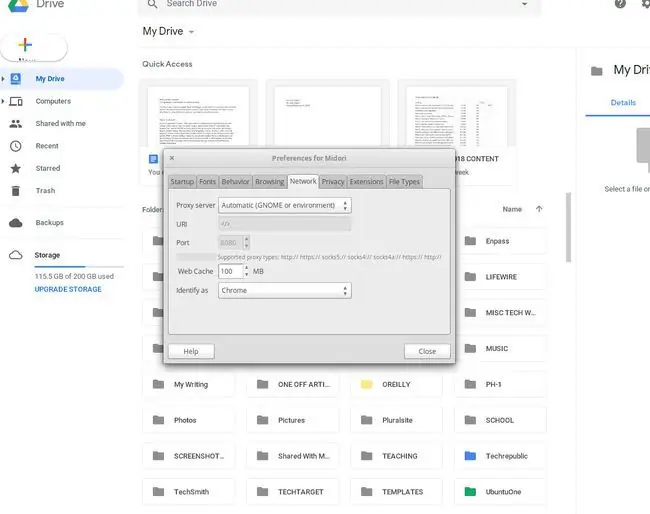
แม้จะมีคำเตือนเหล่านี้ แต่ Midori ยังคงมีผู้ติดตามจำนวนมาก กรณีตรงประเด็น: เป็นเบราว์เซอร์เริ่มต้นสำหรับการแจกจ่าย Bodhi Linux อันที่จริง วิธีที่ดีที่สุดในการสัมผัสประสบการณ์ Midori ก็คือการแจกจ่าย Bodhi Linux ด้วยสิ่งนี้ คุณจึงมั่นใจได้ว่าจะได้รับประสบการณ์จาก Midori ที่ทำงานได้ตรงตามที่คาดไว้
วิธีรับมิโดริ
วิธีติดตั้ง Midori ขึ้นอยู่กับแพลตฟอร์มของคุณ หากคุณใช้ลีนุกซ์รุ่นที่รองรับแพ็คเกจ snap คุณสามารถติดตั้ง Midori ได้โดยใช้คำสั่ง:
sudo apt-get ติดตั้ง snapd
จากนั้น ติดตั้งแพ็คเกจ snap เฉพาะด้วยคำสั่งต่อไปนี้:
sudo snap ติดตั้ง midori
ลินุกซ์รุ่นอื่นๆ ยังคงมี Midori เวอร์ชันหนึ่งอยู่ในที่เก็บเริ่มต้น หากคุณโชคดีพอที่จะใช้การแจกจ่ายที่มี Midori อยู่ในที่เก็บเริ่มต้น คุณจะมีเวอร์ชันของเบราว์เซอร์ที่ทำงานได้ดี
เว็บเบราว์เซอร์ Midori สำหรับ Windows
คุณยังสามารถติดตั้ง Midori บนแพลตฟอร์ม Windows ได้ด้วยการดาวน์โหลดและเรียกใช้ตัวติดตั้งอย่างเป็นทางการ เวอร์ชัน Windows ทำงานได้ดีและคุณลักษณะทั้งหมดทำงานเหมือนกัน
เว็บเบราว์เซอร์ Midori สำหรับ Linux
คุณสามารถติดตั้ง Midori ได้จากซอร์สโค้ดภายในไฟล์เก็บถาวรนั้น คำแนะนำในการติดตั้งสามารถพบได้ในไฟล์ HACKING ข้อแม้ประการหนึ่งของคำแนะนำคือไม่มีการอ้างอิงที่จำเป็นที่ต้องติดตั้ง คำเตือน การติดตั้งการพึ่งพาเหล่านั้นอาจเป็นเรื่องยาก
ผู้ใช้มิโดริในอุดมคติ
เนื่องจากความยุ่งยากในการติดตั้ง Midori ที่ใช้งานได้ดี ผู้ใช้ที่ดีที่สุดสำหรับเบราว์เซอร์นี้คือผู้ที่สามารถติดตั้งจากที่เก็บมาตรฐาน (เช่น Elementary OS) หรือจากตัวติดตั้งที่ดาวน์โหลดได้ (Windows) หรือ Bodhi Linux หากคุณกำลังใช้ snap ค้างอยู่ โปรดทราบว่า (จนกว่าจะแก้ไขข้อบกพร่องจำนวนหนึ่ง) Midori จะเป็นเบราว์เซอร์ที่มีปัญหา
พูดได้คำเดียวว่า ผู้ใช้ที่เข้ากันได้ดีที่สุดสำหรับ Midori คือผู้ที่ต้องการเว็บเบราว์เซอร์ที่มีน้ำหนักเบา ไม่เป็นภาระกับฟีเจอร์มากเกินไป แต่ไม่ต้องกังวลที่จะต้องทำงานหนักเพื่อให้มันทำงาน ที่คาดหวัง. ข่าวดีก็คือ เมื่อคุณทำให้ Midori ทำงานตามที่คุณต้องการแล้ว คุณจะพบว่ามันคุ้มค่ากับเวลาที่ลงทุนไป






